
在 Apple 商務管理中,設定位置。
當你註冊 Apple 商務管理時,系統會自動建立第一個位置(稱為主要位置),並使用貴機構的名稱作為位置名稱。As you expand your use to other locations or offices, you can add more locations and edit their information.額外的地點可以鏡像顯示實體位置或機構單位。App 和書籍可以佈建至特定位置。使用者職務可指派至該位置,例如內容經理和職員。
有兩種職務具有管理位置的權限:管理員(擁有最多權限的職務)以及成員經理(擁有僅次於管理員的一組權限)。
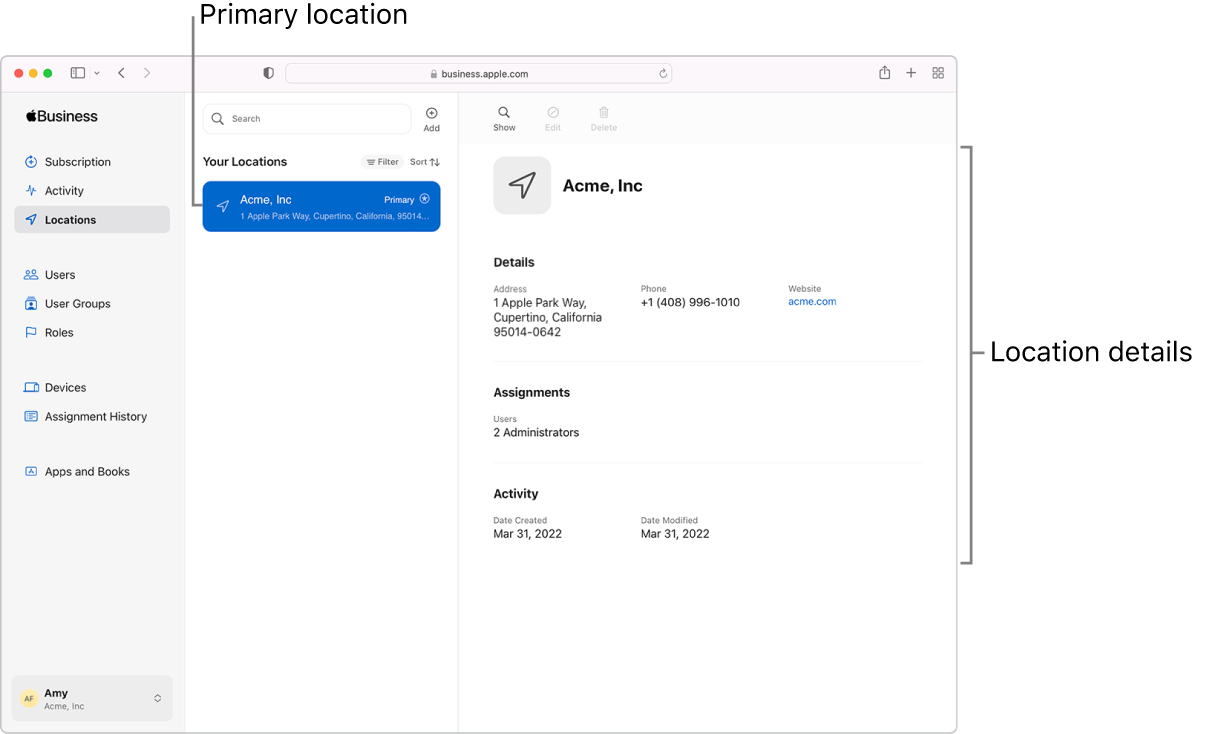
搜尋並檢視位置資訊
在 Apple 商務管理中
 ,以具備管理員或成員經理職務的使用者身分登入。
,以具備管理員或成員經理職務的使用者身分登入。點一下側邊欄中的「位置」
 ,然後在搜尋欄位中搜尋位置。請參閱〈如何搜尋〉。
,然後在搜尋欄位中搜尋位置。請參閱〈如何搜尋〉。選取位置並檢視關於該位置的基本資訊。
在某些情況下,您只會看到自己建立的連線。
在側邊欄的底部點一下你的姓名,然後點一下「偏好設定」
 即可檢視更多有關此機構的資訊,例如任何聯合認證配置、適合你使用者的管理式 Apple ID 配置等等。
即可檢視更多有關此機構的資訊,例如任何聯合認證配置、適合你使用者的管理式 Apple ID 配置等等。
新增位置
你可以新增位置。若您為機構管理一個以上的遠端位置,這項功能會相當有用。
在 Apple 商務管理中
 ,以具備管理員或成員經理職務的使用者身分登入。
,以具備管理員或成員經理職務的使用者身分登入。點一下側邊欄中的「位置」

 。
。輸入新位置的資訊,然後點一下「儲存」。
編輯位置
你可以編輯主要位置以外的任何位置。若您為機構管理一個以上的遠端位置,這項功能會相當有用。
在 Apple 商務管理中
 ,以具備管理員或成員經理職務的使用者身分登入。
,以具備管理員或成員經理職務的使用者身分登入。點一下側邊欄中的「位置」
 ,然後在搜尋欄位中搜尋位置。請參閱〈如何搜尋〉。
,然後在搜尋欄位中搜尋位置。請參閱〈如何搜尋〉。選取位置,然後點一下視窗頂端的「編輯」按鈕
 。
。編輯選取的位置,然後點一下「儲存」。
刪除位置
您可以刪除手動建立的位置。刪除位置前,您必須先將帳號,以及 App 和書籍許可移轉至其他位置。
在 Apple 商務管理中
 ,以具備管理員或成員經理職務的使用者身分登入。
,以具備管理員或成員經理職務的使用者身分登入。點一下側邊欄中的「位置」
 ,然後在搜尋欄位中搜尋位置。請參閱〈如何搜尋〉。
,然後在搜尋欄位中搜尋位置。請參閱〈如何搜尋〉。點一下「刪除」按鈕
 。
。請確定您要刪除該位置。此動作無法還原。
點一下「刪除」。